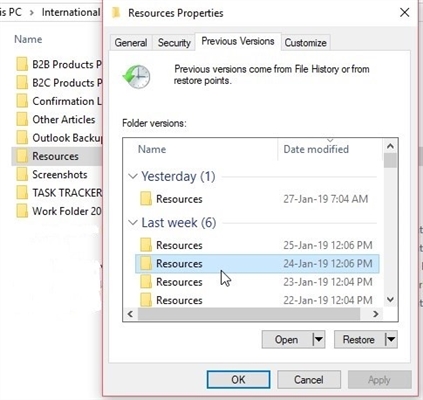N'ime akwụkwọ ntuziaka a maka ndị mbido, enwere ụzọ asatọ iji mepee onye njikwa ọrụ Windows 10. Ime nke a abụghị ihe isi ike karịa na ụdị sistemu gara aga, Ọzọkwa, ụzọ ọhụrụ apụtala iji mepee onye njikwa ọrụ ahụ.
Ọrụ bụ isi nke onye njikwa ọrụ bụ igosipụta ozi gbasara mmemme na-agba ọsọ na usoro ha na akụ ha na-eji. Agbanyeghị, na Windows 10, a na-emezi njikwa ọrụ ahụ: ugbu a ị nwere ike soro data na itinye kaadi vidiyo (nke bụ naanị onye nrụpụta na Ram), jikwaa mmemme na mbido ọ bụghị naanị nke ahụ. Maka ozi ndị ọzọ gbasara njiri mara ihe, lee Windows 10, 8, na Windows 7 Task Manager maka Beginners.
8 tozọ Mwepụta Windows 10 Task Manager
Ugbu a, n'ụzọ zuru ezu banyere ụzọ niile dị mma iji mepee njikwa ọrụ na Windows 10, họrọ nke ọ bụla:
- Pịa Ctrl + Shift + Esc na kọmputa kọmputa - onye njikwa ahụ ga-amalite ozugbo.

- Pịa Ctrl + Alt + Hichapụ (Del) na keyboard, wee họrọ “Task Manager” na menu nke mepere.

- Pịa aka nri na bọtịnụ “Malite” ma ọ bụ igodo Win + X ma họrọ “Task Manager” na menu nke mepere.

- Pịa aka nri ebe ọ bụla na taskbar efu ma họrọ "Task Manager" na menu onodu.

- Pịa igodo Win + R na keyboard, banye njikwa ọrụ banye na windo Run wee pịa Tinye.

- Bido pịnye “Task Manager” n’ime ọchụchọ a na taskbar wee si n’ebe ahụ wepụta ya mgbe achọtara ya. Inwekwara ike iji igbe nchọta na "Nhọrọ."

- Gaa na folda ahụ C: Windows System32 ma na-agba faịlụ ahụ taskmgr.exe site na folda a.

- Mepụta ụzọ dị mkpirikpi iji malite onye njikwa ọrụ na desktọpụ ma ọ bụ ebe ọzọ, na-akọwa faịlụ ahụ dị ka ihe si na usoro nke 7 nke ịmalite ọrụ njikwa ọrụ ahụ dị ka ihe.
Echere m na usoro ndị a ga-akarị nke ọma, belụsọ na ị zutere njehie "Onye njikwa ahụ nwere nkwarụ."
Etu esi emeghe njikwa ọrụ - Ntụziaka vidiyo
N'okpuru ebe a bụ vidiyo nwere ụzọ akọwapụtara (ma e wezụga nke ise m chefuru n'ihi ihe ụfọdụ, mana n'ihi nke a, enwere m 7 ụzọ iji malite onye njikwa ọrụ).